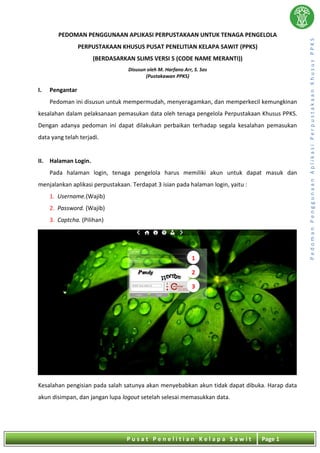
PPKS_PEDOMAN
- 1. P u s a t P e n e l i t i a n K e l a p a S a w i t Page 1 P e d o m a n P e n g g u n a a n A p l i k a s i P e r p u s t a k a a n K h u s u s P P K S PEDOMAN PENGGUNAAN APLIKASI PERPUSTAKAAN UNTUK TENAGA PENGELOLA PERPUSTAKAAN KHUSUS PUSAT PENELITIAN KELAPA SAWIT (PPKS) (BERDASARKAN SLIMS VERSI 5 (CODE NAME MERANTI)) Disusun oleh M. Harfano Arr, S. Sos (Pustakawan PPKS) I. Pengantar Pedoman ini disusun untuk mempermudah, menyeragamkan, dan memperkecil kemungkinan kesalahan dalam pelaksanaan pemasukan data oleh tenaga pengelola Perpustakaan Khusus PPKS. Dengan adanya pedoman ini dapat dilakukan perbaikan terhadap segala kesalahan pemasukan data yang telah terjadi. II. Halaman Login. Pada halaman login, tenaga pengelola harus memiliki akun untuk dapat masuk dan menjalankan aplikasi perpustakaan. Terdapat 3 isian pada halaman login, yaitu : 1. Username.(Wajib) 2. Password. (Wajib) 3. Captcha. (Pilihan) Kesalahan pengisian pada salah satunya akan menyebabkan akun tidak dapat dibuka. Harap data akun disimpan, dan jangan lupa logout setelah selesai memasukkan data. 1 2 3
- 2. P u s a t P e n e l i t i a n K e l a p a S a w i t Page 2 P e d o m a n P e n g g u n a a n A p l i k a s i P e r p u s t a k a a n K h u s u s P P K S III. Pemakaian Aplikasi 1. Halaman/Tab Depan (Home). Halaman ini adalah tampilan awal dari aplikasi perpustakaan untuk tenaga pengelola perpustakaan. Pada halaman ini terdapat 7 halaman/tab yang jika dipilih akan menampilkan halaman baru : 1. Home. 2. OPAC. 3. Bibliography. 4. Circulation. 5. Membership. 6. Serial Control. 7. Logout. Untuk diketahui bahwa tidak semua akun memiliki halaman/tab seperti keterangan di atas. 1. Akun untuk memasukkan data memiliki halaman/tab Home, OPAC, Bibliography, Serial Control, dan Logout. 2. Akun untuk keanggotaan memiliki halaman/tab Home, OPAC, dan Membership. 3. Akun untuk peminjaman memiliki halaman/tab Home, OPAC, dan Circulation. 4. Akun pustakawan memiliki halaman/tab yang lengkap. Pada menu Change User Profile akan memungkinkan nama dan password akun untuk dirubah, tetapi diwajibkan untuk tetap memakai nama dan password yang telah di berikan pustakawan. 7 5 6 4 2 3 1
- 3. P u s a t P e n e l i t i a n K e l a p a S a w i t Page 3 P e d o m a n P e n g g u n a a n A p l i k a s i P e r p u s t a k a a n K h u s u s P P K S 2. Halaman/Tab OPAC. Pemilihan pada halaman/tab ini akan menampilkan Online Public Access Catalogue (OPAC) pada jendela baru. Dapat dilihat penjelasan tentang OPAC pada bagian III. 3. Halaman/Tab Bibliography. Untuk masuk ke halaman Bibliography yaitu dengan memilih halaman/tab Bibliography.
- 4. P u s a t P e n e l i t i a n K e l a p a S a w i t Page 4 P e d o m a n P e n g g u n a a n A p l i k a s i P e r p u s t a k a a n K h u s u s P P K S Dalam halaman/tab Bibliography didapat beberapa menu, yaitu : 1. Bibliographic List. Untuk melihat daftar koleksi yang telah dimasukkan datanya. 2. Add New Bibliography. (Lihat penjabaran pada hal. 5) Untuk menambah data koleksi. 3. Item List. Untuk melihat eksemplar yang telah dimasukkan datanya. 4. Checkout Items. Untuk melihat data koleksi yang dipinjam. 5. Z39.50 SRU. Untuk mengetahui koleksi pada pangkalan data yang mendukung protokol Z39.50. (tidak dianjurkan untuk menggunakan menu ini untuk menghindari kemungkinan penambahan data koleksi tanpa diketahui pustakawan). 6. Z39.50 Service. Layanan tambahan untuk pertukaran data. Layanan ini tidak diaktifkan. (tidak dianjurkan untuk menggunakan menu ini untuk menghindari kemungkinan penambahan data koleksi tanpa diketahui pustakawan). 7. P2P Service. Untuk pertukaran data sesama pengguna aplikasi SLIMS. (kepada tenaga pengelola perpustakaan tidak dianjurkan untuk menggunakan menu ini untuk menghindari kemungkinan penambahan data koleksi tanpa diketahui pustakawan). 8. Labels Printing. Untuk mencetak label punggung buku yang berisi informasi nomor panggil dan nomor induk buku. 9. Item Barcodes Printing. Untuk mencetak kode batang (barcode) yang berisikan nomor induk buku. 10. Catalog Printing. Untuk mencetak kartu katalog yang berisikan deskripsi koleksi yang telah dimasukkan datanya ke aplikasi. 11. MARC Import. Untuk memasukkan data dengan menggunakan fasilitas MARC. 1 2 3 4 5 6 7 8 9 10 11 12 13 14 15
- 5. P u s a t P e n e l i t i a n K e l a p a S a w i t Page 5 P e d o m a n P e n g g u n a a n A p l i k a s i P e r p u s t a k a a n K h u s u s P P K S 12. Data Export. Untuk penyimpanan data koleksi. (digunakan oleh pustakawan) 13. Data Import. Untuk memasukkan data koleksi secara massal. (digunakan oleh pustakawan) 14. Item Export. Untuk penyimpanan eksemplar/item koleksi. (digunakan oleh pustakawan) 15. Item Import. Untuk memasukkan eksemplar/item koleksi secara massal. (digunakan oleh pustakawan) Diantara 15 menu pada halaman/tab Bibliography, menu 2. Add New Bibliography adalah menu yang berfungsi untuk menambah data koleksi dan eksemplar koleksi yang dimiliki yang penting untuk dipahami tenaga pengelola Perpustakaan PPKS. Proses pemasukkan data pada menu ini harus dilakukan dengan data yang lengkap dan teliti. Kesalahan dalam pemasukkan data akan menyebabkan kesalahan pada saat dilakukan temu balik koleksi. Berikut adalah sub menu yang terdapat di dalam menu 2. Add New Bibliography : 1. Title. (Wajib diisi) Pada bagian ini diisikan dengan judul koleksi (buku/majalah/jurnal) seperti yang didapat pada judul. Contoh : a. Judul yang harus diketikkan adalah Investigations on Oil Palm b. Judul yang harus diketikkan adalah Agritech Jurnal Teknologi Pertanian Volume 33 No. 2 Mei 2013 c. Judul yang harus diketikkan adalah Time September 9 2013 Vol. 182 No. II d. Judul yang harus diketikkan adalah Publikasi Elektronis Badan Penelitian dan Pengembangan Pertanian Tahun 2003 e. Judul yang harus diketikkan adalah Jurnal Penelitian Kelapa Sawit Volume 17 No. 2 Agustus 2009
- 6. P u s a t P e n e l i t i a n K e l a p a S a w i t Page 6 P e d o m a n P e n g g u n a a n A p l i k a s i P e r p u s t a k a a n K h u s u s P P K S Berikut ini tampilan Add New Bibliography. 1 2 3 4 5 6 7 8 9 10 11 12 13 14 15 16 17 18 19 20 21 22 23 24
- 7. P u s a t P e n e l i t i a n K e l a p a S a w i t Page 7 P e d o m a n P e n g g u n a a n A p l i k a s i P e r p u s t a k a a n K h u s u s P P K S 2. Statement of Responsibility. (Disesuaikan dengan kebutuhan) Diisi dengan pernyataan pertanggung jawaban berupa siapa penulis, organisasi, atau penerbit. 3. Edition. (Wajib diisi) Diisi dengan keterangan edisi atau cetakan. Contoh : Pada majalah dapat disikan dengan angka 1 yang memberi keterangan bahwa majalah tersebut merupakan cetakan 1. Tetapi untuk koleksi berupa buku harus diperhatikan keterangan cetakan pada halaman judul. Jika terdapat urutan cetakan seperti 10 9 8 7 6 5 4 maka cetakan yang digunakan adalah angka paling rendah yaitu 4. 4. Specific Detail Info. (Disesuaikan dengan kebutuhan) Diisi dengan keterangan jika koleksi memiliki bahan tambahan seperti peta atau CD. 5. Item(s) code batch generator. (Disesuaikan dengan kebutuhan) Digunakan untuk menambah item/eksemplar koleksi yang datang dalam jumlah banyak. Contoh jika pada Pattern dimasukkan kode M1300 lalu pada From diisi 1 dan To diisi 10 maka akan menghasilkan kode M13001, M13002, M13003…M130010. 6. Author(s). (Wajib diisi) Diisi dengan nama penulis ataupun institusi. Setelah diklik Add Author maka akan muncul pop-up windows berikut ini a. Pada bagian Author Name diisikan dengan nama pengarang tanpa menggunakan title/gelar dan tidak perlu dibalik dan pada kolom pilihan pertama dipilih Personal Name lalu pada kolom pilihan kedua disesuaikan apakah penulis merupakan penulis utama (Primary Author) atau penulis ke-2, ke-3 dan seterusnya (Additional Author).
- 8. P u s a t P e n e l i t i a n K e l a p a S a w i t Page 8 P e d o m a n P e n g g u n a a n A p l i k a s i P e r p u s t a k a a n K h u s u s P P K S b. Jika terdapat nama editor, yang menggambar, penerjemah, dan kontributor maka pada kolom pilihan pertama dipilih Personal Name dan pada pilihan kolom kedua disesuaikan perannya Editor, illustrator, Translator atau Contributor. c. Pilihan pada kolom pertama berupa Organizational Body jika penulis adalah institusi, maka pada pilihan kolom kedua dipilih Primary Author. Contoh pada prosiding berikut - Pada Title dituliskan Prosiding Pertemuan Teknis Kelapa Sawit Tahun 2011 Batam, 4-6 Oktober 2011 - Untuk Author Name diisikan Pusat Penelitian Kelapa Sawit (PPKS) sebagai institusi yang menyelenggarakan, pada kolom pilihan pertama dipilih Organizational Body, dan pada kolom kedua dipilih Primary Author. - Jika terdapat editor maka ditambahkan lagi pada bagian Author Name diisikan nama editor, pada kolom pilihan pertama dipilih Personal Name, dan pada kolom kedua dipilih Editor. - Wajib dimasukkan penulis artikel yang terdapat di dalamnya, pada bagian Author Name diisikan nama penulis, pada kolom pilihan pertama dipilih Personal Name, dan pada kolom kedua dipilih Author of Article. - Penulis artikel yang lebih dari 1 harus dipisahkan pemasukkan datanya, tidak menggunakan kata hubung “dan” ataupun karakter “&”. Contoh pada artikel dengan judul Pengaruh Penjarangan Pada Penanaman Populasi Tinggi untuk Meningkatkan Produktivitas Awal Beberapa Varietas Kelapa Sawit yang ditulis oleh Iman Yani Harahap, Eka Listia, dan Taufiq Caesar Hidayat, maka nama para penulis bukan dimasukkan secara bergandengan tetapi dimasukkan satu per satu tanpa gelar dan hindarkan penggunaan singkatan (untuk nama peneliti dari PPKS digunakan nama lengkap tanpa singkatan dan gelar). Hal yang sama diterapkan pada jurnal dan majalah. d. Pilihan pada kolom pertama berupa Conference jika satu karya dihasilkan dari satu kegiatan seperti konferensi, seminar, atau pelatihan (workshop), sehingga terdapat satu kepanitiaan gabungan di antara beberapa institusi dengan menggunakan nama tertentu. e. Pada koleksi berupa jurnal dan majalah maka perlu diperhatikan siapa penanggung jawab penerbitan, pimpinan umum, dan pemimpin redaksi. Contoh pada Jurnal Penelitian Kelapa Sawit nama Ketua Dewan Redaksi dimasukkan dalam Author Name dan pada kolom pilihan pertama dipilih Personal Name, dan pada kolom kedua dipilih
- 9. P u s a t P e n e l i t i a n K e l a p a S a w i t Page 9 P e d o m a n P e n g g u n a a n A p l i k a s i P e r p u s t a k a a n K h u s u s P P K S Responsible of Editorial Board. Untuk majalah tertentu yang tidak dicantumkan nama penanggung jawab dapat ditelusuri dengan menggunakan internet, seperti majalah Time mulai terbitan bulan Oktober yang menjadi Editor adalah Nancy Gibbs. 7. GMD. (Wajib diisi) Diisi sesuai dengan pilihan yang telah disediakan : a. Map : untuk koleksi berupa peta. b. Picture : untuk koleksi berupa gambar. c. Soft Copy : untuk koleksi dalam bentuk digital seperti artikel. d. Hard Copy : untuk koleksi dalam bentuk cetak seperti buku, majalah, dan jurnal. e. Audio-Visual : untuk koleksi pandang dengar seperti film. f. CD-ROM : untuk koleksi berupa data dalam CD-ROM. 8. Frequency. (Disesuaikan dengan kebutuhan) Digunakan untuk terbitan berseri seperti majalah dan jurnal, biarkan tetap dalam pilihan Not Applicable jika koleksi yang dimasukkan bukan terbitan berseri : a. Weekly : 1 kali dalam 1 minggu. b. Bi-weekly : 2 kali dalam 1 minggu c. Fourth-nightly : 1 kali dalam 2 minggu. d. Monthly : 1 kali dalam 1 bulan. e. Bi-monthly : 2 kali dalam sebulan. f. Quarterly : 1 kali dalam 3 bulan/triwulan. g. 3 Times a Year : 3 kali dalam 1 tahun. h. Annualy : 1 kali dalam 1 tahun. i. 2 Times a Year : 2 kali dalam 1 tahun. 9. ISBN/ISSN. (Disesuaikan dengan ketersediaan) Disikan sesuai dengan nomor ISBN atau ISSN yang terdapat pada koleksi yang sedang dimasukkan datanya. Jika terdapat pilihan 2 nomor ISBN maka pilih dengan keterangan ISBN 13. 10. Publisher. (Wajib diisi) Diisikan dengan nama penerbit, contoh Jurnal Penelitian Kelapa Sawit maka penerbitnya dituliskan Pusat Penelitian Kelapa Sawit (PPKS). Penulisan nama penerbit dimulai dengan kepanjangannya yang diikuti dengan singkatan di dalam kurung, penulisan dalam kurung
- 10. P u s a t P e n e l i t i a n K e l a p a S a w i t Page 10 P e d o m a n P e n g g u n a a n A p l i k a s i P e r p u s t a k a a n K h u s u s P P K S tidak menggunakan spasi antara tanda kurung dengan isi. Kecuali koleksi yang penerbitnya memang tidak memiliki singkatan seperti John Wiley atau McGraw-Hill. 11. Publishing Year. (Wajib diisi) Diisi dengan tahun terbit, contoh Tempo Edisi 4227/2-8 September 2013 maka tahun terbitnya 2013. 12. Publishing Place. (Wajib diisi) Diisi dengan kota terbit, keterangan ini dapat dilihat pada halaman judul. Jika terdapat nama kota terbit yang ditulis berurut seperti Singapore Hong Kong Oxford Canada Moscow Philadelphia maka kota terbit yang digunakan adalah yang ditulis pertama yaitu Singapore. 13. Collation. (Wajib diisi) Untuk koleksi cetak berupa buku, jurnal, dan majalah, diisi dengan keterangan jumlah halaman romawi, jumlah halaman arab, illustrasi (jika ada), gambar (jika ada), dan tinggi buku, contoh penulisan : xi, 233 p. illus. pic. 31 cm Sedangkan koleksi audio-visual, soft copy, dan CD-ROM diisi dengan keterangan berapa besar file yang disimpan, contoh penulisan : 137 MB 14. Series Title. (Disesuaikan dengan kebutuhan) Diisi dengan judul dari terbitan berseri seperti pada majalah, atau pada buku dengan judul Seri Buku Saku 04 Pengelolaan Limbah Pabrik Kelapa Sawit Ramah Lingkungan maka keterangan Seri Buku Saku diketikkan pada Series Title. Atau seperti Seri Kelapa Sawit Populer Bunga, Buah dan Produksi Kelapa Sawit maka keterangan Seri Kelapa Sawit Populer diketikkan pada Series Title. 15. Call Number. (Wajib diisi) Diisi dengan nomor panggil yang telah ditetapkan berupa digit angka dari sistem klasifikasi yang digunakan diikuti 3 huruf awal nama belakang penulis kemudian 1 huruf awal dari judul. Penulisan nomor panggil dipisahkan oleh spasi, contoh : 633.855.34 Fau e bukan 633.855.34/Fau/e/542. Untuk terbitan berupa majalah atau jurnal maka setelah digit klasifikasi diikuti oleh 3 huruf awal dari judul majalah atau jurnal, contoh : 051 Tem untuk majalah Tempo.
- 11. P u s a t P e n e l i t i a n K e l a p a S a w i t Page 11 P e d o m a n P e n g g u n a a n A p l i k a s i P e r p u s t a k a a n K h u s u s P P K S 16. Subject(s). (Wajib diisi) Diisi sesuai dengan subjek dari buku, majalah, jurnal, atau CD yang dikerjakan. Subjek harus sesuai dengan keterangan dari nomor klasifikasi. Pada halaman berikut dapat dilihat pop-up windows setelah diklik Add Subject(s) a. Untuk subjek utama pada bagian Keyword diisi sesuai dengan keterangan nomor klasifikasi. Pada kolom pilihan pertama dipilih Topic, dan pada kolom pilihan kedua dipilih Primary. Demikian juga jika ternyata 1 judul buku memiliki lebih dari 1 subjek utama. b. Jika subjek yang ditambahkan mengandung unsur nama tempat maka pada kolom pilihan pertama dipilih Geographic, dan pada kolom pilihan kedua disesuaikan jika nama tempat adalah subjek utama maka dipilih Primary dan jika ternyata hanya bersifat tambahan maka dipilih Additional. Contoh buku dengan judul Kelapa Sawit Di Kota Medan maka subjeknya adalah Kelapa Sawit sebagai subjek utama (Primary) yang pada kolom pilihan pertama dipilih Topiic, dan Medan dijadikan tambahan (Additional) yang pada kolom pilihan pertama dipilih Geographic. c. Untuk koleksi buku tua dimasukkan 2 subjek tambahan yaitu: Keyword Kolom pertama Kolom kedua - Koleksi Buku Tua Kind Additional - Tahun terbit (cth: 1922) Period Additional
- 12. P u s a t P e n e l i t i a n K e l a p a S a w i t Page 12 P e d o m a n P e n g g u n a a n A p l i k a s i P e r p u s t a k a a n K h u s u s P P K S 17. Classification. (Wajib diisi) Diisi dengan digit utama dari nomor panggil, tanpa diikuti oleh huruf nama pengarang dan judul. Contoh 633.855.34 Fau e maka cukup diisikan dengan 633.855.34 atau 633. 18. Language. (Wajib diisi) Sesuaikan pilihan dengan bahasa dari koleksi yang sedang dimasukkan datanya. Jika terdapat kekurangan bahasa yang dapat dipilih, segera hubungi pustakawan untuk ditambahkan. 19. Abstract/Notes. (Wajib diisi) Diisi dengan keterangan singkat buku berisi pembahasan tentang apa. Untuk jurnal, Abstract/Notes diisi dengan judul artikel dan penulisnya. Sedangkan untuk terbitan selain buku dan jurnal, jika terdapat tulisan dari peneliti PPKS maka dituliskan judul dan penulisnya. 20. Image. (Wajib diisi) Diisi dengan meng-upload gambar dari sampul depan koleksi yang sedang dimasukkan datanya. Format gambar adalah “*.jpg”, gambar hanya berupa sampul depan, dan besar gambar tidak lebih dari 50 kb. Penamaan gambar harus identik sehingga tidak ada nama gambar sampul yang sama (lihat keterangan 21. File Attachment). Contoh majalah Tempo Edisi 4227/2-8 September 2013 maka nama file sampulnya adalah cvr tempo 4227 2 8 sept 13 21. File Attachment. (Wajib diisi) Diisi dengan meng-upload file lampiran (attach file) dari hasil pemindaian. Pada halaman berikut cara pelaksanaan alih media : a. Perangkat dan peralatan alih media yang digunakan : 1. Komputer dengan kemampuan untuk menjalankan perangkat keras pemindai (scanner). 2. Pemindai (scanner) tipe flatbed. Pemindai diatur pada posisi kedalaman warna 200 dpi, berwarna dan posisi hasil standar untuk menghindari ukuran berkas yang terlalu besar. 3. Perangkat lunak (software) pemindai. 4. Perangkat lunak untuk pemrosesan dokumen berupa gambar dan tulisan, yaitu Adobe Reader, Microsoft Office Picture Manager, dan ImagePrinter.
- 13. P u s a t P e n e l i t i a n K e l a p a S a w i t Page 13 P e d o m a n P e n g g u n a a n A p l i k a s i P e r p u s t a k a a n K h u s u s P P K S b. Proses pelaksanaan : 1. Koleksi yang dialih mediakan (digitalisasi/digitazion) adalah buku dengan kondisi yang memungkinkan untuk dialih mediakan dengan menggunakan media scanner flatbed. 2. Buku dibuka dari jilidannya hingga menjadi per lembar. Kemudian dibagi menurut isi yaitu : - Sampul luar (kulit buku bagian depan). - Sampul dalam (halaman judul). - Daftar isi. - Prakata. - Isi yang dibagi per bab atau per artikel. 3. Setiap hasil dari pemindaian diberi nama yang unik untuk menghindari tumpang tindih nama berkas yang dapat menyebabkan hilangnya berkas lama jika terdapat berkas baru dengan nama yang sama. 4. Setiap berkas yang dipindai lalu disimpan dengan format sebagai berikut (dengan contoh buku judul Investigations on Oil Palm terbitan 1922) : - Sampul luar (kulit buku bagian depan) disimpan dalam format gambar “*.jpg” dan dikompresi ke ukuran web pages. Nama file cover investigation on oil palm 22.jpg - Sampul dalam (halaman judul) disimpan dalam format tulisan “*.pdf”. Nama file cover dalam investigation on oil palm 22.pdf - Daftar isi disimpan dalam format tulisan “*.pdf”. dafis investigation on oil palm 22.pdf - Prakata disimpan dalam format tulisan “*.pdf”. Nama file pengantar investigation on oil palm 22.pdf - Isi yang dibagi per bab atau per artikel disimpan dalam format tulisan “*.pdf”. Dengan nama file : bab 1 investigation on oil palm 22.pdf bab 2 investigation on oil palm 22.pdf bab 3 investigation on oil palm 22.pdf dst….sampai bab terakhir. Setelah file lampiran selesai dikerjakan, selanjutnya adalah meng-klik Add Atachment yang akan menampilkan pop-up windows seperti berikut :
- 14. P u s a t P e n e l i t i a n K e l a p a S a w i t Page 14 P e d o m a n P e n g g u n a a n A p l i k a s i P e r p u s t a k a a n K h u s u s P P K S a. Title. Diisi sesuai dengan nama file lampiran, contoh jika daftar isi maka diketikkan Daftar Isi atau jika bab 1 tanpa disertai judul diketikkan Bab 1 dan jika disertai judul diketikkan Tafel I. Kleeteufel (Orobanche minor) - Kleeseide (Cuscuta Epithymum) b. Repo. Directory. Abaikan. c. File To Attach. Masukkan file lampiran sesuai dengan tempat penyimpannnya. d. URL. Abaikan. e. Description. Diisi sesuai dengan nama penulis artikel atau bab. Jika di dalam buku ternyata pada tiap bab tidak ada nama penulisnya maka dapat dibiarkan kosong.
- 15. P u s a t P e n e l i t i a n K e l a p a S a w i t Page 15 P e d o m a n P e n g g u n a a n A p l i k a s i P e r p u s t a k a a n K h u s u s P P K S f. Access. Tetap pada pilihan Public. g. Access Limit by Member Type. Untuk file lampiran (attach file) berupa daftar isi dan halaman judul biarkan pilihan dalam keadaan kosong. Tetapi centang pada pilihan Peneliti dan Staf jika file lampiran (attach file) berupa isi/materi dari buku, jurnal, atau majalah baik berupa bab atau artikel yang sedang dimasukkan datanya. 22. Hide in OPAC. (Wajib diisi) Pilih menu Show. 23. Promote To Homepage. (Wajib diisi) Pilih menu Promote. 24. Label. (Disesuaikan dengan kebutuhan) Pada pilihan isi/centang keterangan New Title dan pada kolom isian harus diisi dengan alamat situs dari penerbit. Contoh pada Jurnal Penelitian Kelapa Sawit maka dapat diketikkan http://www.iopri.org atau majalah Tempo dapat diketikkan http://www.tempo.co dalam tiap penulisan alamat situs harus didahului dengan http:// Selesai dilakukan pemasukkan data maka harus disimpan dengan cara Klik tab Save. Setelah disimpan maka akan muncul satu sub menu tambahan yaitu Item(s) Data diantara sub menu 5. Item(s) code batch generator dan 6. Author(s). Sub menu Item(s) Data berfungsi untuk menambah jumlah eksemplar koleksi. Setelah diklik Add New Items akan muncul satu pop-up windows seperti berikut :
- 16. P u s a t P e n e l i t i a n K e l a p a S a w i t Page 16 P e d o m a n P e n g g u n a a n A p l i k a s i P e r p u s t a k a a n K h u s u s P P K S a. Title. Judul sudah terisi sesuai dengan data yang telah dimasukkan. b. Item Code. - Diisikan dengan nomor induk/nomor inventaris yang telah diberikan kepada tiap-tiap eksemplar buku (tidak ada eksemplar buku memiliki nomor induk yang sama). - Untuk majalah menggunakan kode tambahan yaitu huruf M yang diikuti dengan 2 digit tahun sehingga majalah yang diterbitkan tahun 2013 akan memiliki kode awal M13 dan dilanjutkan dengan digit urutan yaitu sebanyak 3 digit (001), dan akan didapatkan
- 17. P u s a t P e n e l i t i a n K e l a p a S a w i t Page 17 P e d o m a n P e n g g u n a a n A p l i k a s i P e r p u s t a k a a n K h u s u s P P K S Item Code majalah pertama yang dimiliki pada tahun 2013 akan mendapat Item Code M13001 - Sedangkan untuk jurnal menggunakan kode tambahan yaitu huruf J yang diikuti dengan 2 digit tahun sehingga jurnal yang diterbitkan tahun 2013 akan memiliki kode awal J13 dan dilanjutkan dengan digit urutan yaitu sebanyak 3 digit (001), dan akan didapatkan Item Code jurnal pertama yang dimiliki pada tahun 2013 akan mendapat Item Code J13001 c. Call Number. Nomor panggil diisi seperti contoh berikut 633.855.34:665.353.3 Tur o 8138, nomor Item Code berada diakhir nomor panggil. d. Inventory Code. Diisi sama dengan nomor Item Code. e. Location. - Pustaka PPKS Medan Lt. 1 = dipilih untuk koleksi yang terdapat di Perpustakaan PPKS di Medan, dan merupakan terbitan antara tahun 1956 hingga yang terbaru. - Pustaka PPKS Medan Lt. 2 = dipilih untuk koleksi yang terdapat di Perpustakaan PPKS di Medan, dan termasuk koleksi buku tua (terbitan tahun 1800an – 1955). - Pustaka PPKS Marihat = dipilih untuk koleksi yang terdapat di Perpustakaan PPKS di Marihat. f. Shelf Location. Diisi dengan keterangan rak tempat koleksi disimpan. Contoh : - Koleksi majalah diketikkan Rak Majalah. - Koleksi jurnal diketikkan Rak Jurnal. - Koleksi buku dengan nomor panggil 633.855.34:665.353.3 Tur o diketikkan Rak 633. g. Collection Type. Dipilih sesuai dengan pilihan yang telah disediakan dan tipe koleksi yang sedang dimasukkan datanya : - Reference, untuk koleksi referensi yang tidak dapat dipinjam bawa pulang. - Textbook, untuk koleksi buku. - Fiction, untuk koleksi fiksi. - Dictionary, untuk koleksi kamus.
- 18. P u s a t P e n e l i t i a n K e l a p a S a w i t Page 18 P e d o m a n P e n g g u n a a n A p l i k a s i P e r p u s t a k a a n K h u s u s P P K S - Encyclopedia, untuk koleksi ensiklopedi. - Annual Report, untuk koleksi laporan tahunan. - Journal, untuk koleksi jurnal. - Article, untuk koleksi berupa artikel. - Magazine, untuk koleksi majalah. - Thesis, untuk koleksi tesis. - Dissertation, untuk koleksi disertasi. - Proceedings, untuk koleksi prosiding. h. Item Status. Diisikan berupa kesediaan koleksi di dalam perpustakaan : - Available, dipilih jika koleksi ada di perpustakaan. - Repair, dipilih jika koleksi sedang diperbaiki. - No Loan, dipilih jika koleksi tidak untuk dipinjamkan. - Missing, dipilih jika koleksi hilang. - Download Only, dipilih jika koleksi hanya tersedia dalam bentuk digital/softcopy. i. Order Number. Diisikan dengan kode pemesanan. Jika tidak ada dapat dikosongkan. j. Order Date. Diisikan dengan tanggal pemesanan, dengan format tahun-bulan-tanggal (2013-10-03). Jika tidak ada dapat dikosongkan dengan menghapus tanggal. k. Receiving Date. Diisikan dengan tanggal penerimaan, dengan format tahun-bulan-tanggal (2013-10-03). l. Supplier. Pilih sesuai dengan pilihan yang disediakan. Untuk Perpustakaan PPKS yang menjadi supplier adalah Pusat Penelitian Kelapa Sawit (PPKS) sebagai lembaga induk yang menyediakan koleksi yang dibutuhkan perpustakaan. Jika ada supplier tambahan dapat hubungi pustakawan untuk dilakukan penambahan. m. Source. Dipilih sesuai dengan pilihan yang disediakan dan cara mendapatkan koleksi : - Buy, dipilih jika koleksi didapat melalui pembelian. - Prize/Grant, dipilih jika koleksi didapat dari pemberian, tukar menukar, ataupun hadiah.
- 19. P u s a t P e n e l i t i a n K e l a p a S a w i t Page 19 P e d o m a n P e n g g u n a a n A p l i k a s i P e r p u s t a k a a n K h u s u s P P K S n. Invoice. Diisikan dengan nomor dan keterangan faktur koleksi yang dibeli. Jika tidak ada dapat dikosongkan. o. Invoice Date. Diisikan dengan keterangan tanggal faktur. Jika tidak ada dapat dikosongkan dengan menghapus tanggal. p. Price. Disikan dengan mengetikkan harga koleksi tanpa disertai tanda baca, contoh koleksi buku dengan harga Rp. 50.000,- maka diketikkan 50000 sedangkan satuan mata uang dapat dipilih sesuai dengan yang telah disediakan pada kolom pilihan. Jika tidak terdapat satuan mata uang yang dibutuhkan, dapat menghubungi pustakawan untuk ditambahkan. Setelah semua diisi harus meng-klik tab Save untuk menyimpan hasil kerja. Jika 1 koleksi memiliki beberapa eksemplar maka pemasukkan data melalui Add New Items harus diulangi tanpa harus memulainya dari Add New Bibliography. 4. Halaman/Tab Circulation. Untuk masuk ke halaman Circulation yaitu dengan memilih halaman/tab Circulation.
- 20. P u s a t P e n e l i t i a n K e l a p a S a w i t Page 20 P e d o m a n P e n g g u n a a n A p l i k a s i P e r p u s t a k a a n K h u s u s P P K S Berikut ini adalah menu yang terdapat di dalam halaman/tab Circulation : 1. Start Transaction. dan 2. Quick Return. Menu ini dipilih untuk memulai trandaksi peminjaman ataupun pemulangan koleksi. Pada kolom isian Member ID diisikan dengan nomor anggota perpustakaan, jika menggunakan barcode reader yang memindai kode batang pada kartu anggota maka secara otomatis akan berjalan fungsi Enter tetapi jika nomor anggota dimasukkan secara manual maka perlu ditekan Enter ataupun klik tab Start Transaction. Lalu akan muncul tampilan berikut Lalu klik tab Loans (L) dan isikan kode koleksi pada kolom isian, jika menggunakan barcode reader yang memindai kode batang nomor induk/inventaris koleksi maka secara otomatis akan berjalan fungsi Enter tetapi jika nomor induk/inventaris koleksi dimasukkan secara manual maka perlu ditekan Enter ataupun klik tab Loan. Finish Transaction (T) di klik setelah selesai melakukan peminjaman ataupun pengembalian sehingga proses transaksi lengkap. Selain Loans (L), terdapat 4 tab lainnya seperti terlihat pada gambar berikut :
- 21. P u s a t P e n e l i t i a n K e l a p a S a w i t Page 21 P e d o m a n P e n g g u n a a n A p l i k a s i P e r p u s t a k a a n K h u s u s P P K S Current Loan (C), Reserve (R), Fines (F), dan Loan History (H), yang memiliki fungsi sebagai berikut : - Current Loan (C), tab ini menampilkan daftar koleksi yang dipinjam. - Reserve (R), tab ini menampilkan daftar koleksi yang dipesan. - Fines (F), tab ini menampilkan jumlah denda (tidak digunakan). - Loan History (H), tab ini menampilkan daftar peminjaman yang telah dilakukan. 3. Loan Rules. Di dalam menu Loan Rules terdapat pengaturan keanggotaan, tipe koleksi yang dapat dipinjam, jenis koleksi yang dipinjamkan, jumlah koleksi yang dipinjamkan, dan lama peminjaman. Menu ini diatur oleh pustakawan, dan diminta untuk tidak melakukan penambahan, perubahan, dan penghapusan isi peraturan untuk menghindari kesalahan dalam transaksi dan penelusuran koleksi.
- 22. P u s a t P e n e l i t i a n K e l a p a S a w i t Page 22 P e d o m a n P e n g g u n a a n A p l i k a s i P e r p u s t a k a a n K h u s u s P P K S 4. Loan History. Menu Loan History berisi informasi data peminjaman dan pengembalian yang penelusurannya dapat disesuaikan dengan kebutuhan, seperti yang dapat dilihat pada gambar berikut: Penelusuran peminjaman dapat dilakukan dengan berdasarkan nama anggota, nomor anggota, judul, kode koleksi/nomor inventaris, tanggal peminjaman, dan status peminjaman. Hasil penulusuran dapat dibuat dalam bentuk cetak sebagai laporan. 5. Overdued List. Menu Overdued List berfungsi untuk memberikan informasi anggota yang terlambat melakukan pengembalian. Melalui menu ini dapat dilakukan pengiriman e-mail kepada anggota dengan meng-klik tab Send Notification e-mail. Berikut adalah tampilan dari menu Overdued List.
- 23. P u s a t P e n e l i t i a n K e l a p a S a w i t Page 23 P e d o m a n P e n g g u n a a n A p l i k a s i P e r p u s t a k a a n K h u s u s P P K S 6. Reservation. Menu Reservation berisikan informasi tentang pemesanan yang telah dilakukan oleh anggota terhadap koleksi yang ingin dipinjam tetapi koleksi yang diinginkan masih dipinjam oleh pengguna yang lainnya. Berikut tampilan menu Reservation.
- 24. P u s a t P e n e l i t i a n K e l a p a S a w i t Page 24 P e d o m a n P e n g g u n a a n A p l i k a s i P e r p u s t a k a a n K h u s u s P P K S 5. Halaman/Tab Membership. Untuk masuk ke halaman Membership yaitu dengan memilih halaman/tab Membership. Dalam halaman/tab Membership didapat beberapa menu, yaitu : 1. View Member List, untuk melihat daftar anggota perpustakaan. 2. Add New Member, untuk menambah, mengubah, dan menghapus anggota. 3. Member Type, untuk menetapkan tipe keanggotaan. Menu ini digunakan dan diatur oleh pustakawan. Setiap penambahan, pengubahan, dan penghapusan tanpa diketahui pustakawan dapat menyebabkan kesalahan (error) dalam peminjaman dan penelusuran. 4. Member Card Printing, untuk mencetak kartu anggota perpustakaan. Menu ini tidak digunakan karena KTA menggunakan desain tersendiri dan dicetak menggunakan kertas dan printer khusus. 1 2 3 4 5 6
- 25. P u s a t P e n e l i t i a n K e l a p a S a w i t Page 25 P e d o m a n P e n g g u n a a n A p l i k a s i P e r p u s t a k a a n K h u s u s P P K S 5. Export Data, untuk penyimpanan data anggota (back-up). (digunakan oleh pustakawan) 6. Import Data, untuk memasukkan data anggota. (digunakan oleh pustakawan) Diantara 6 menu pada halaman/tab Membership, menu 2. Add New Member adalah menu yang berfungsi untuk menambah anggota. Proses pemasukkan data pada menu ini harus dilakukan dengan data yang lengkap dan teliti. Kesalahan dalam pemasukkan data akan mempengaruhi proses sirkulasi (peminjaman-pengembalian). Berikut adalah sub menu yang terdapat di dalam menu 2. Add New Member : 1. Member ID. (Wajib diisi) Nomor keanggotaan diberikan oleh pustakawan. 2. Member Name. (Wajib diisi) Diisi dengan nama lengkap tanpa gelar. 3. Birth Date. (Wajib diisi) Diisi dengan tanggal lahir, dengan format tahun- bulan-tanggal (cth : 1981-08-05). 4. Member Since. (Wajib diisi) Diisi dengan tanggal mulai menjadi anggota, dengan format tahun-bulan-tanggal (cth : 2013- 01-25). 5. Register Date. (Wajib diisi) Diisi dengan tanggal mendaftar, dengan format tahun-bulan-tanggal (cth : 2013-01-25). 6. Expiry Date. (Wajib diisi) Diisi dengan tanggal batas keanggotaan, dengan format tahun-bulan-tanggal (cth : 2015-01-25). 7. Institution. (Wajib diisi) Diisi dengan nama lembaga induk, untuk PPKS diisi dengan Pusat Penelitian Kelapa Sawit (PPKS) 8. Membership Type. (Wajib diisi) Disesuaikan dengan pilihan yang telah disediakan. 9. Gender. (Wajib diisi) Dipilih sesuai dengan jenis kelamin anggota. 1 2 3 4 5 6 7 8 9 10 11 12 13 14 15 16 17 18 19 20 21
- 26. P u s a t P e n e l i t i a n K e l a p a S a w i t Page 26 P e d o m a n P e n g g u n a a n A p l i k a s i P e r p u s t a k a a n K h u s u s P P K S 10. Address. (Wajib diisi) Diisi sesuai dengan alamat di kartu tanda penduduk (KTP) atau SIM yang masih berlaku. 11. Postal Code. (Disesuaikan dengan kebutuhan) Diisi dengan kode pos. 12. Mail Address. (Wajib diisi) Diisi dengan alamat surat menyurat, dapat diisi dengan alamat kantor atau sama dengan alamat pada sub menu 10. Address. 13. Phone Number. (Wajib diisi) Diisi dengan nomor telepon genggam (hand-phone), telepon kantor dan nomor telepon rumah. 14. Fax Number. (Disesuaikan dengan kebutuhan) Diisi dengan nomor faksimili. 15. Personal ID Number. (Wajib diisi) Diisi sesuai dengan nomor KTP atau SIM, untuk karyawan PPKS diisi dengan nomor induk pegawai yang berlaku. 16. Notes. (Wajib diisi) Diisi dengan keterangan unit kerja. Contoh : - Calon peneliti Kelti. Sostek. - Peneliti Kelti. Pemuliaan dan Bioteknologi Tanaman. - Staf Perpustakaan. 17. Pending Membership. (Disesuaikan dengan kebutuhan) Digunakan jika keanggotaan ingin ditunda sehingga menghambat proses peminjaman. 18. Photo. (Wajib diisi) Diisi dengan foto digital anggota. Foto harus dalam format *.jpg, dengan besaran tidak lebih dari 500 KB, dan diposisikan/dikompres seukuran Web pages pada Edit Pictures di aplikasi Microsoft Office Picture Manager. 19. E-mail. (Wajib diisi) Diisi dengan alamat surat elektronik (surel/e-mail) anggota, alamat surel harus yang aktif. 20. New Password. (Wajib diisi) Diisi dengan password untuk anggota yang ditentukan oleh pustakawan. Password berguna untuk akses di Online Public Access Catalogue (OPAC) sehingga anggota dapat memanfaatkan koleksi tertentu yang telah disediakan dalam bentuk dijital/elektronik,
- 27. P u s a t P e n e l i t i a n K e l a p a S a w i t Page 27 P e d o m a n P e n g g u n a a n A p l i k a s i P e r p u s t a k a a n K h u s u s P P K S dan pengguna juga dapat memeriksa peminjamannya, dan dapat melakukan pemesanan yang secara automatis akan mengirim pemesanan ke surel pustakawan. 21. Confirm New Password. (Wajib diisi) Diisi dengan password yang sama dengan yang diketikkan pada sub menu 20. New Password. 6. Tab LOGOUT. Tab LOGOUT ini harus di-klik setiap petugas telah selesai menggunakan aplikasi.
- 28. P u s a t P e n e l i t i a n K e l a p a S a w i t Page 28 P e d o m a n P e n g g u n a a n A p l i k a s i P e r p u s t a k a a n K h u s u s P P K S IV. Online Public Access Catalogue (OPAC) Online Public Acces Catalogue atau sering disebut dengan OPAC merupakan satu bagian dari aplikasi Perpustakaan Khusus PPKS yang berfungsi untuk menelusuri koleksi yang dimiliki. Sebagai halaman depan dari perpustakaan OPAC harus tampil informatif dan user friendly. Sebagai tenaga pengelola di Perpustakaan Khusus PPKS, maka harus memahami cara penggunaan OPAC untuk membantu pengguna. Berikut ini adalah tampilan halaman depan OPAC milik Perpustakaan Khusus PPKS, yang dapat diakses kapan saja dan dimana saja melalui internet. Terdapat beberapa bagian pada tampilan di atas dengan keterangan sebagai berikut : 1. Most Popular Titles. Pada bagian ini terdapat judul-judul koleksi yang paling banyak dipinjam oleh pengguna. 2. Most Active Members. Pada bagian ini terdapat nama-nama anggota yang paling sering melakukan peminjaman. 3. Advance Search. Advence Search merupakan penelusuran yang menampilkan hasil penelusuran lebih sempit. Pada saat diklik akan menampilkan beberapa kolom tambahan sebagai berikut : a. Authors. Diisi dengan nama pengarang, editor, atau nama penanggung jawab terbitan. b. Subject(s). Diisi dengan subjek dari koleksi, seperti: Kelapa Sawit. 1 2 3 4 5 6 7 8 9 10 11 12 13 14 15 16 17 18 19 20
- 29. P u s a t P e n e l i t i a n K e l a p a S a w i t Page 29 P e d o m a n P e n g g u n a a n A p l i k a s i P e r p u s t a k a a n K h u s u s P P K S c. ISBN/ISSN. Diisi dengan nomor ISBN atau ISSN dari koleksi yang memiliki. d. GMD. Dipilih sesuai dengan pilihan yang disediakan : 1. Audio Visual = untuk koleksi dalam bentuk media rekaman seperti kaset. 2. CD-ROM = untuk koleksi dalam bentuk kepingan CD. 3. Hard Copy = untuk koleksi dalam bentuk cetak (buku, majalah). 4. Map = untuk koleksi dalam bentuk lembaran peta. 5. Picture = untuk koleksi dalam bentuk lembaran gambar. 6. Soft Copy = untuk koleksi dalam bentuk elektronik/digital. e. Collection Type. Dpilih sesuai dengan yang disediakan : 1. Annual Report = untuk koleksi laporan tahunan. 2. Article = untuk koleksi artikel. 3. Dictionary = untuk koleksi kamus. 4. Dissertation = untuk koleksi disertasi. 5. Encyclopedia = untuk koleksi ensiklopedi. 6. Fiction = untuk koleksi fiksi. 7. Journal = untuk koleksi jurnal. 8. Magazine = untuk koleksi majalah. 9. Proceedings = untuk koleksi prosiding. 10. Reference = untuk koleksi buku yang tidak dapat dipinjam bawa pulang. 11. Text book = untuk koleksi berupa buku. 12. Theses = untuk koleksi tesis. f. Location. Dipilih sesuai dengan lokasi yang disediakan : 1. Pustaka PPKS Marihat. Dipilih jika koleksi berada di Perpustakaan PPKS Marihat. 2. Pustaka PPKS Medan Lt. I. pilih jika koleksi berada di Perpustakaan PPKS Medan di lantai 1. 3. Pustaka PPKS Medan Lt. 2. pilih jika koleksi berada di Perpustakaan PPKS Medan di lantai 2.
- 30. P u s a t P e n e l i t i a n K e l a p a S a w i t Page 30 P e d o m a n P e n g g u n a a n A p l i k a s i P e r p u s t a k a a n K h u s u s P P K S 4, 5, 6, 7, 8, 9. Directory. Directory merupakan link yang disediakan ke alamat situs dari luar PPKS untuk mempermudah pengguna OPAC PPKS menemukan alternatif penelusuran informasi. Direktori yang disediakan adalah alamat situs dari perguruan tinggi USU, UI, dan UNTAN, dilengkapi dengan direktori LIPI, DIKTI (GARUDA), dan fasilitas Google Books. Setiap pemilihan 1 direktori secara langsung akan membuka 1 jendela baru (open new tab). Keberadaan direktori berupa link tidak selalu sama selamanya, akan disesuaikan dengan keterbukaan akses informasi oleh direktori yang bersangkutan. 10. Home. Menu Home akan mengarahkan pengguna kembali ke halaman utama OPAC. 11. Library Information. Menu ini berisikan informasi tentang Perpustakaan Khusus PPKS berupa alamat, nomor telepon, nomor faksimili, jam buka layanan, koleksi, dan keanggotaan. 12. Help on Search / Help on Usage. Menu ini berisikan petunjuk cara melakukan penelusuran dengan cara Advance Search dan Simple Search.
- 31. P u s a t P e n e l i t i a n K e l a p a S a w i t Page 31 P e d o m a n P e n g g u n a a n A p l i k a s i P e r p u s t a k a a n K h u s u s P P K S 13. Member Area. Menu ini merupakan fasilitas untuk anggota Perpustakaan Khusus PPKS untuk dapat membaca koleksi perpustakaan yang disediakan dalam bentuk dijital/elektronik. Pada halaman ini diperlukan Member Id dan Password untuk dapat menggunakan fasilitas yang disediakan. Adapun Captcha disesuaikan dengan ketersediaan. Setelah login akan tampil jendela seperti berikut : Hanya anggota yang mendapatkan Member ID dan Password. Melalui menu ini anggota dapat melihat koleksi yang sedang dipinjamnya, sejarah peminjamannya, melakukan pemesanan koleksi, mengganti password (sangat disarankan mengganti password), dan membaca koleksi
- 32. P u s a t P e n e l i t i a n K e l a p a S a w i t Page 32 P e d o m a n P e n g g u n a a n A p l i k a s i P e r p u s t a k a a n K h u s u s P P K S Perpustakaan PPKS yang disediakan dalam bentuk dijital/elektronik secara online/streaming. Berikut contoh penelusuran hingga anggota dapat membaca koleksi dijital yang disediakan : a. Setelah login, anggota kembali ke menu utama dengan klik tab Home . b. Pada halaman utama anggota dapat memulai melakukan penelusuran sesuai dengan kata kunci yang digunakan ataupun dapat melakukan penelusuran berdasarkan nama penulis (author), subjek koleksi (subject), dan nomor standar internasional koleksi (ISBN/ISSN). Pada contoh di bawah menggunakan kata kunci “Jurnal Penelitian Kelapa Sawit” pada pilihan Start Search sehingga menampilkan jendela berikut c. Kemudian pilih koleksi mana yang mau dilihat secara terperinci (Record/Book Detail). Pada contoh ini dipilih koleksi “Jurnal Penelitian Kelapa Sawit Volume 17 No. 2 Agustus 2009,
- 33. P u s a t P e n e l i t i a n K e l a p a S a w i t Page 33 P e d o m a n P e n g g u n a a n A p l i k a s i P e r p u s t a k a a n K h u s u s P P K S Sedangkan untuk anggota akan tampil seperti berikut : Dapat dibedakan dari kelengkapan File Attachment pada pengguna biasa bukan anggota tidak selengkap untuk pengguna yang anggota perpustakaan. d. Untuk dapat membaca File Attachment yang disediakan cukup dengan meng-klik file yang disediakan. Sehingga akan tampil pop-up windows di atas (floating) jendela utama seperti berikut :
- 34. P u s a t P e n e l i t i a n K e l a p a S a w i t Page 34 P e d o m a n P e n g g u n a a n A p l i k a s i P e r p u s t a k a a n K h u s u s P P K S e. File terbatas hanya dapat dibaca tetapi tidak dapat diunduh (download). f. Kepada pengguna yang telah selesai menggunakan akun di OPAC sangat disarankan untuk logout dimanapun akses dilakukan. Logout dapat dilakukan dengan masuk ke menu Member Area . 14. Select Language. Melalui menu ini dapat dipilih bahasa yang ingin digunakan sebagai pengantar dalam pemanfaatan OPAC sesuai dengan pilihan yang telah disediakan. Berikut dapat dilihat pilihan bahasa yang dimaksud : 15. Start Search. Pada bagian ini diisikan dengan kata kunci untuk dimulainya penelusuran. 16. Additional Area. Bagian yang terdapat di halaman utama OPAC berisikan tambahan berupa penunjuk waktu (WIB), hari, tanggal, bulan, tahun, logo PPKS/IOPRI, lisensi aplikasi, dan penghargaan untuk aplikasi.
- 35. P u s a t P e n e l i t i a n K e l a p a S a w i t Page 35 P e d o m a n P e n g g u n a a n A p l i k a s i P e r p u s t a k a a n K h u s u s P P K S 17. Visitor Counter. Menu ini digunakan untuk mendata pengunjung OPAC, yang akan menampilkan jendela seperti di bawah ini: Pada kolom isian di atas pengguna dapat mengisikan Member ID/Visitor Name dan Institution. Jika pengguna tidak memiliki Member ID maka cukup diisikan dengan nama pengguna (Visitor Name). 18. Map. Menu Map akan menampilkan jendela baru setelah dipilih yang berisi informasi peta lokasi Perpustakaan Khusus PPKS dengan menggunakan Google Map. Berikut tampilan dari menu Map :
- 36. P u s a t P e n e l i t i a n K e l a p a S a w i t Page 36 P e d o m a n P e n g g u n a a n A p l i k a s i P e r p u s t a k a a n K h u s u s P P K S 19. IOPRI. Menu IOPRI akan mengarahkan pengguna ke situs http://iopri.org yang merupakan situs induk (domain) dari OPAC Perpustakaan PPKS. 20. New Books. Area New Books berisikan informasi koleksi terbaru yang sudah dilengkapi meta datanya oleh tenaga pengelola Perpustakaan PPKS. Dilengkapi dengan gambar dan potongan judul dari koleksi yang dimaksud. Berikut area New Books yang terdapat di halaman utama OPAC. V. Penutup Demikian tata tertib, aturan pemasukan data, dan penggunaan aplikasi Perpustakaan Khusus PPKS untuk dapat diikuti sehingga dapat memberikan layanan yang tidak terbatas waktu dan tempat. Dan dapat sekiranya dipahami dan dilaksakan oleh tenaga pengelola Perpustakaan Khusus PPKS. =================================oooooOOOooooo=================================
